Activar una Red Inalámbrica para Invitados
Para habilitar una red inalámbrica para usuarios invitados, le recomendamos configurar un punto de acceso en la zona personalizada y utilizar el alias de interfaz inalámbrica al configurar las políticas para el tráfico de clientes inalámbricos invitados.
Por defecto, no se permite el tráfico para una interfaz personalizada a través de Firebox a no ser específicamente configure políticas para permitirlo. Debe crear políticas para permitir el acceso de los usuarios inalámbricos invitados. Para más información, consulte Invitado Inalámbrico y Políticas.
Para obtener más información sobre la zona personalizada, consulte Configurar una Interfaz Personalizada.
- Seleccione Red > Inalámbrica.
Aparece la página Configuración inalámbrica.
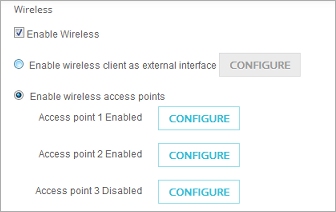
- Seleccione Activar puntos de acceso inalámbricos.
- Junto al punto de acceso, haga clic en Configurar.
Aparece el cuadro de diálogo Configuración del Punto de Acceso.

- Marque la casilla de selección Habilitar Punto de Acceso x.
Por ejemplo, si seleccionó el punto de acceso 1, marque la casilla de selección Habilitar Punto de Acceso 1. - En el cuadro de texto Nombre de Interfaz (Alias), puede cambiar el nombre de alias de la interfaz o utilizar el nombre predeterminado.
- De la lista desplegable Tipo de Interfaz, seleccione Personalizada.
- En el cuadro de texto Dirección IP, ingrese la dirección IP privada para utilizar en la red inalámbrica de invitados.
La dirección IP que especifique no debe estar ya en uso en una de sus interfaces de red. - Para configurar el Firebox como un servidor DHCP cuando un dispositivo inalámbrico intente realizar una conexión, en la lista desplegable, seleccione Servidor DHCP.
- Seleccione la pestaña Inalámbrico.
Aparece la configuración Inalámbrica con la configuración de seguridad para la red inalámbrica de invitados.
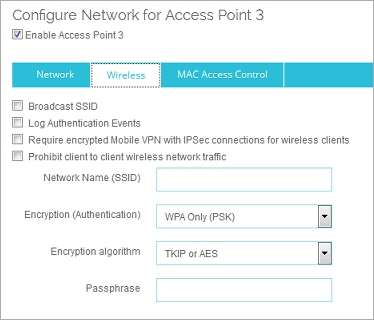
- Para asegurarse de que el nombre de la red inalámbrica de invitados sea visible a los usuarios invitados, marque la casilla de selección Difundir SSID.
- Para enviar un mensaje de registro cada vez que una computadora inalámbrica intente conectarse a la red inalámbrica de invitados, marque la casilla de selección Registrar eventos de autenticación.
- Para solicitar que los usuarios inalámbricos utilicen el Cliente WatchGuard Mobile VPN with IPSec, marque la casilla de selección Requerir conexiones Mobile VPN with IPSec cifrada para clientes inalámbricos.
Al seleccionar esta opción, el Firebox solo permite los paquetes DHCP, DNS, IKE (puerto UDP 500) y ESP a través de la red inalámbrica. Esto puede aumentar la seguridad para los clientes inalámbricos si no selecciona WPA o WPA2 como método de autenticación inalámbrica.
- En el cuadro de texto Nombre de red (SSID), especifique un nombre único para la red inalámbrica de invitados, o mantenga el nombre predeterminado.
- De la lista desplegable Encryption (cifrado) (Autenticación), seleccione el tipo de cifrado que utilizará para la conexión inalámbrica.
- En la lista desplegable Algoritmo de Cifrado, seleccione el algoritmo de cifrado que usará.
- En el cuadro de texto Contraseña, especifique las claves o contraseñas requeridas para el tipo de encryption (cifrado) que seleccione.
Si selecciona una opción de autenticación que utiliza claves precompartidas, se genera una clave precompartida aleatoria para usted. Puede utilizar esta clave o especificar una nueva. - Haga clic en Regresar a la página principal.
- Haga clic en Guardar.
Asegúrese de configurar sus políticas de Firebox para permitir el acceso a esta red de Invitados. De manera predeterminada, una red inalámbrica de Invitados en la zona personalizada no tiene políticas de acceso. Para más información, consulte Invitado Inalámbrico y Políticas.
- Seleccione Red > Inalámbrica.
Aparece el cuadro de diálogo Configuración inalámbrica.
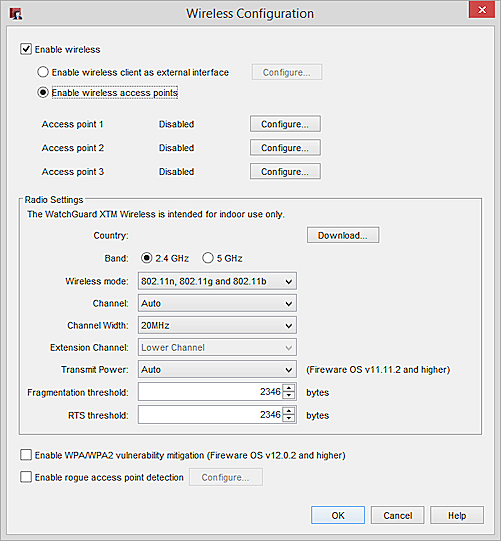
- Marque la casilla de selección Habilitar inalámbrico.
- Seleccione Activar puntos de acceso inalámbricos.
- Junto al punto de acceso, haga clic en Configurar.
Aparece el cuadro de diálogo Configuración del Punto de Acceso.
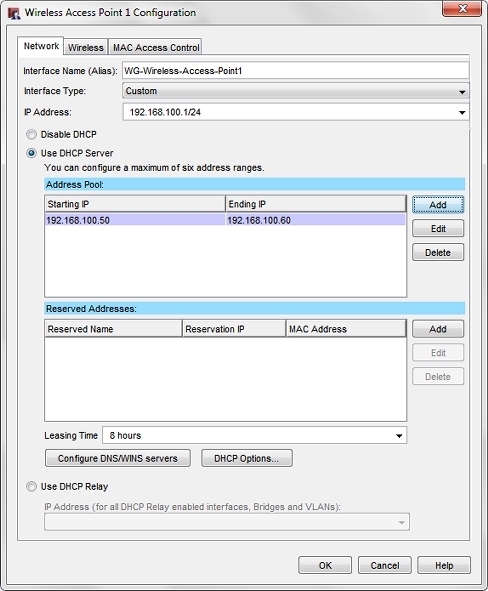
- En el cuadro de texto Nombre de Interfaz (Alias), puede cambiar el nombre de alias de la interfaz o utilizar el nombre predeterminado.
- De la lista desplegable Tipo de Interfaz, seleccione Personalizada.
- En el cuadro de texto Dirección IP, ingrese la dirección IP privada para utilizar en la red inalámbrica de invitados.
La dirección IP que especifique no debe estar ya en uso en una de sus interfaces de red. - Para configurar el dispositivo como un servidor DHCP cuando un dispositivo inalámbrico intente realizar una conexión, seleccione Usar Servidor DHCP.
- Seleccione la pestaña Inalámbrico.
Aparece la configuración Inalámbrica con la configuración de seguridad para la red inalámbrica de invitados.
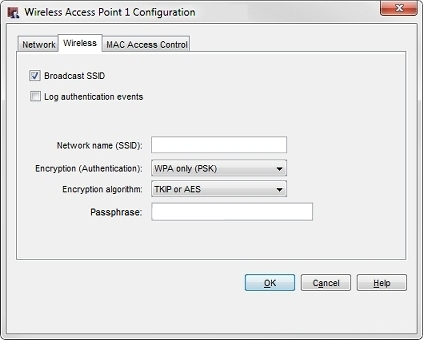
- Para asegurarse de que el nombre de la red inalámbrica de invitados sea visible a los usuarios invitados, marque la casilla de selección Difundir SSID.
- Para enviar un mensaje de registro cada vez que una computadora inalámbrica intente conectarse a la red inalámbrica de invitados, marque la casilla de selección Registrar eventos de autenticación.
- Para solicitar que los usuarios inalámbricos utilicen el Cliente WatchGuard Mobile VPN with IPSec, marque la casilla de selección Requerir conexiones Mobile VPN with IPSec cifrada para clientes inalámbricos.
Al seleccionar esta opción, el dispositivo solo permite los paquetes DHCP, DNS, IKE (puerto UDP 500) y ESP a través de la red inalámbrica. Esto puede aumentar la seguridad para los clientes inalámbricos si no selecciona WPA o WPA2 como método de autenticación inalámbrica.
- En el cuadro de texto Nombre de red (SSID), ingrese un nombre único para la red inalámbrica invitada o mantenga el nombre predeterminado.
- De la lista desplegable Encryption (cifrado) (Autenticación), seleccione el tipo de cifrado que utilizará para la conexión inalámbrica.
- En la lista desplegable Algoritmo de Cifrado, seleccione el algoritmo de cifrado que usará.
- En el cuadro de texto Contraseña, especifique las claves o contraseñas requeridas para el tipo de encryption (cifrado) que seleccione.
Si selecciona una opción de autenticación que utiliza claves precompartidas, se genera una clave precompartida aleatoria para usted. Puede utilizar esta clave o ingresar una nueva. - Haga clic en Aceptar.
- Guarde la configuración.
Asegúrese de configurar sus políticas de Firebox para permitir el acceso a esta red de Invitados. De manera predeterminada, una red inalámbrica de Invitados en la zona personalizada no tiene políticas de acceso. Para más información, consulte Invitado Inalámbrico y Políticas.
También puede configurar su red inalámbrica invitada como un hotspot. Para más información, consulte Configurar un Hotspot.
También puede restringir el acceso a la red para Invitados mediante una dirección MAC.
- Para habilitar el control de acceso MAC, seleccione la pestaña Control de acceso MAC.
- Ajuste la configuración según se describe en Restringir el Tráfico de Red Mediante la Dirección MAC.
Invitado Inalámbrico y Administración de Tráfico
Puede utilizar la Administración de Tráfico en una política para las redes inalámbricas. Esta función le permite controlar la cantidad de ancho de banda utilizada por las redes de invitados inalámbricos para evitar que los clientes invitados inalámbricos utilicen demasiados recursos.
Para obtener más información acerca de la Administración de Tráfico, consulte Acerca de la Administración de Tráfico y QoS.
Invitado Inalámbrico y Políticas
Puede utilizar el tipo de interfaz de zona personalizada para la interfaz inalámbrica. Dado que una interfaz personalizada no se incluye en la lista de alias integrados, el tráfico de una interfaz personalizada no se permite a través del Firebox a menos que configure específicamente políticas para permitirlo. Esto es importante para la seguridad de la red inalámbrica de invitados para asegurarse de que los usuarios no puedan acceder a una red de confianza u opcional.
Por ejemplo, para permitir el acceso de salida de la interfaz inalámbrica GW-Inalámbrico-Invitado desde el Firebox, debe agregar la interfaz al campo Desde de la política Saliente para el Firebox.
Para las políticas de los invitados inalámbricos, recomendamos que cree un nuevo alias llamado Any-Guest. Entonces puede utilizar el alias Any-Guest en políticas para la red inalámbrica de invitados. Para más información, consulte Crear un Alias.